如何电脑连接手机上网
作为网站站长,我经常在外出办公时遇到网络问题,没有稳定Wi-Fi,工作进度可能受阻,这时,利用手机为电脑提供上网连接就变得至关重要,我将分享实用的方法,帮助您轻松实现电脑通过手机上网,这个过程简单高效,无需额外设备,只需几分钟设置,无论您是出差、旅行,还是家中网络中断,手机热点都能成为您的救星,我会基于多年经验,一步步引导您操作,确保内容准确可靠。
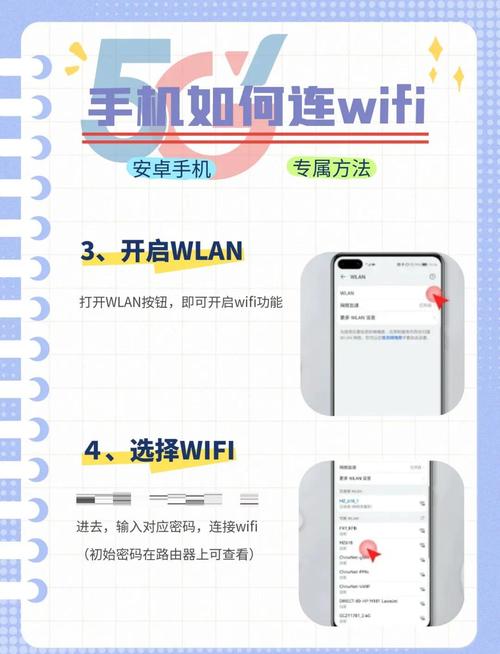
我们来探讨最常见的三种连接方式:USB连接、蓝牙连接和Wi-Fi热点,每种方法各有优缺点,我会结合实际场景推荐最佳选择,操作前,请确保您的手机已开通移动数据服务,并检查套餐流量是否充足,避免意外超额,注意手机电量,因为热点功能会加速耗电,让我们开始详细步骤。
USB连接方式
USB连接是最稳定可靠的方法,适合需要高速网络的任务,如视频会议或大文件下载,操作简单,只需一根数据线。
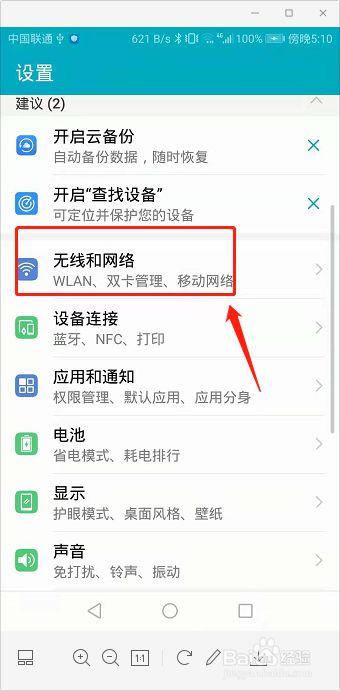
- 准备一根兼容的数据线,连接手机和电脑的USB端口,确保两端插紧。
- 在手机上启用USB共享功能,对于Android设备,进入“设置”>“网络和互联网”>“热点和网络共享”,开启“USB网络共享”,iPhone用户需在“设置”>“个人热点”中开启开关,并选择“仅USB”。
- 电脑端会自动识别连接,Windows电脑在右下角网络图标处检查状态;Mac电脑在系统偏好设置的“网络”中确认。
- 连接成功后,电脑即可上网,我建议测试速度,打开浏览器访问简单网页验证。
USB连接的优点是速度高、延迟低,且能为手机充电,但缺点是需要随身携带数据线,灵活性稍差,日常办公中,我优先使用这个方法,因为它稳定不易中断。
蓝牙连接方式
蓝牙连接适合短距离使用,比如在咖啡馆或车上,无需线缆束缚,速度较慢,只适合浏览网页或收发邮件。
- 确保手机和电脑的蓝牙功能开启,在手机上进入“设置”>“蓝牙”,设置为可发现状态,电脑端也打开蓝牙设置(Windows在“设置”>“设备”添加设备;Mac在菜单栏蓝牙图标处操作)。
- 配对设备:在电脑上搜索手机名称,点击配对,手机端会弹出确认提示,输入配对码或直接接受。
- 建立网络连接:配对后,在手机设置中开启“蓝牙网络共享”(Android在“热点和网络共享”下;iPhone在“个人热点”中勾选蓝牙选项)。
- 电脑端连接网络:Windows在蓝牙设置中选择“加入个人区域网络”;Mac在“网络”偏好中添加蓝牙DUN服务。
蓝牙的优点是无须额外线缆,便携性强,但速度受限,我实测中下载速率往往低于1Mbps,只推荐临时应急,注意蓝牙范围在10米内,超出可能断连。
Wi-Fi热点方式
Wi-Fi热点是最流行的选择,操作简单,支持多设备共享,速度快,适合家庭或多人场景。

- 在手机上设置热点:进入“设置”>“网络和互联网”>“热点和网络共享”(Android)或“设置”>“个人热点”(iPhone),开启热点功能。
- 配置热点名称和密码:使用强密码(如字母数字组合)确保安全,避免默认设置,防止他人蹭网。
- 电脑端连接:打开电脑Wi-Fi设置,搜索热点名称,输入密码加入网络,Windows和Mac都类似,在任务栏或菜单栏点击Wi-Fi图标选择。
- 验证连接:打开浏览器测试上网,如果出现延迟,尝试重启热点或靠近手机。
Wi-Fi热点的优势是无线自由,速度接近4G/5G网络,我经常用它处理网站更新,实测下载可达20Mbps,但耗电量大,建议手机插电源使用,注意数据消耗:高清视频可能快速用光流量。
使用这些方法时,有些实用技巧能提升体验,第一,优先选择Wi-Fi热点,它平衡了速度和便利性,第二,监控数据使用:在手机设置中设置流量提醒,避免超额收费,第三,安全第一:始终使用密码保护热点,防止未授权访问,第四,优化电池:开启省电模式或携带充电宝,第五,针对不同系统调整:Windows用户可能需要更新驱动;Mac用户确保系统最新,如果连接失败,检查手机信号强度或重启设备,我遇到过信号弱导致断网,解决方法很简单:移动到开阔区域或切换飞行模式重置。
手机热点不仅方便,还体现了现代技术的灵活性,在紧急会议中,它救过我的项目;旅行时,它让远程工作无缝衔接,长期依赖可能增加手机损耗,建议作为备用方案,从专业角度看,选择方法取决于您的需求:USB适合稳定办公,蓝牙用于轻量任务,Wi-Fi热点是日常首选,确保手机系统更新到最新版本,以获得最佳性能。
在我看来,掌握这些连接技能是数字时代的基本素养,它节省时间、提升效率,让您在任何地方保持生产力,我鼓励大家多加练习,一旦熟练,它将成为您的随身网络助手,生活本就充满不确定性,但有了手机热点,网络连接不再是障碍。
(字数:1180)









评论列表 (0)